Якщо ви помітили в роботі вашого пристрою введення якісь дивацтва або відхилення, ви можете зробити спеціальний тест клавіатури, скориставшись онлайн-сервісами. Класична комп’ютерна клавіатура і сьогодні залишається найбільш зручним, надійним і швидким способом введення інформації в комп’ютер. Ті, хто щодня працює з механічної клавіатури ні за що не проміняють її на сенсорний планшет. Технології в наш час зробили крок далеко, але й донині ще не придумали пристосування більш зручні, ніж клавіатура. Це пристрій, так само як і інші, періодично виходить з ладу. Це проявляється відмовою роботи клавіш. Буває і так, що клавіша просто залипає і символ повторюється кілька разів підряд, якщо це не виправити або не відключити клавіатуру.

Зміст статті:
- Як працюють онлайн-тести клавіатури
- Сервіс діагностики мануала Key-Test
- Online KeyBoard Tester допоможе швидко протестувати клавіші
- KeyboardTest – офлайн перевірка клавішної панелі
- Як потрібно доглядати за клавіатурою
Як працюють онлайн-тести клавіатури
Як правило, спеціальні онлайн-тести для діагностики клавіатур працюють по одному головному принципу. Якщо ви помітили якісь несправності і не можете знайти джерело проблеми, продиагностируйте свою клавіатуру з допомогою такого тестера в режимі онлайн. Потрапляючи на сторінку такого сервісу можна побачити аналог вашої клавіатури з ідентичним розташуванням клавіш, рідше просто класичне розташування. Після натискання на будь-яку клавішу вашого пристрою на моніторі та ж кнопка забарвлюється в спеціальний колір. Після всіх випробуваних клавіш ви зможете визначити ту, яка не реагує на ваші дії.
 Друкуємо на клавіатурі
Друкуємо на клавіатурі
Таким же чином подібна діагностика працює і для іншого роду несправностей клавіш, наприклад, залипання або помилкове натиснення (введення однієї натиснутою клавіші повторюється два рази або більше). Коли сервіс визначає що заліплена клавішу, ви побачите відповідне повідомлення в окремому вікні. Якщо ви визначили проблему з вашої клавіатурою, то краще її замінити. Відремонтувати цей пристрій в домашніх умовах досить проблематично.
Читайте також: Комп’ютер не бачить мишу: способи рішення.
Сервіс діагностики мануала Key-Test
Одним з головних переваг даного сервісу є те, що він російськомовний. Хоча в подібних онлайн сервісах цей критерій не грає великої ролі. Сайт key-test.ru має приємний дизайн, простий і зрозумілий сервіс діагностики. Сторінка не має якихось додаткових налаштувань – все гранично ясно. Є вікно, де ми бачимо білі клавіші розташовані в класичному вигляді. Для аналізу клавіатури в режимі онлайн ніяких додаткових програм або дій виконувати не потрібно. Перед тим, як скористатися тестом, сайт рекомендує використовувати англійську розкладку.
Як працює даний онлайн-тест для визначення справності клавіатури:
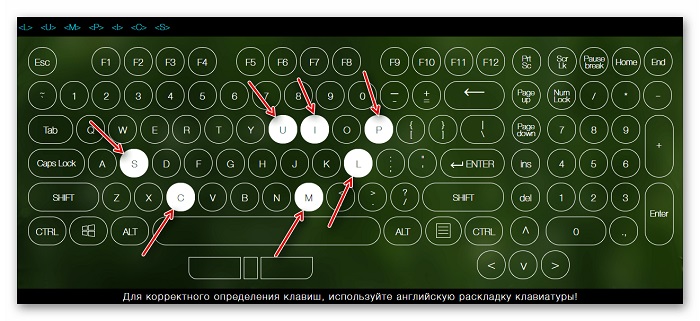 Віртуальна клавіатура для тестування key-test
Віртуальна клавіатура для тестування key-test
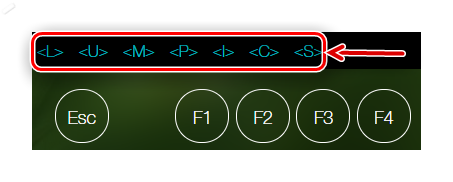 Відображення натиснутих клавіш на key-test.ru
Відображення натиснутих клавіш на key-test.ru
Online KeyBoard Tester допоможе швидко протестувати клавіші
Online KeyBoard Tester – це ще один простий спосіб перевірити вашу клавіатуру на працездатність. Сервіс англійською, але це не проблема, адже все що вам потрібно – це натискати клавіші по черзі. Налаштувань і кнопок меню сервіс не має.
Єдиною налаштуванням сервісу є вибір між трьома режимами озвучення натискання клавіші:
- Click – звичайний натискання клавіші, схожий на натуральний звук.
- Josh озвучування букви клавіші голосом.
- None – без озвучення.
Щоб перевірити клавіші:
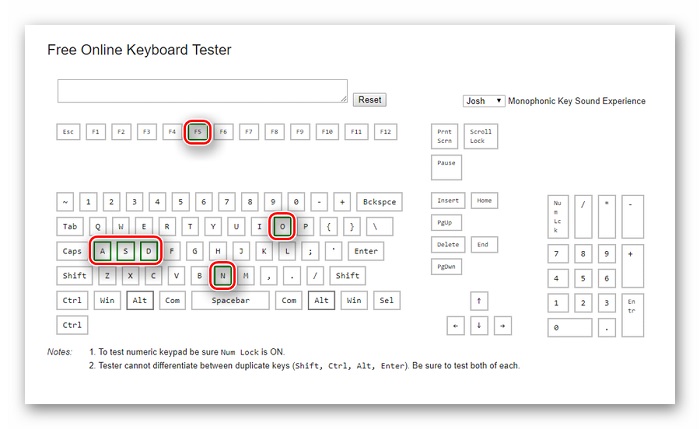 Тестуємо клавіші в сервісі Keyboard Tester
Тестуємо клавіші в сервісі Keyboard Tester
Рекомендую: Завантажити екранну клавіатуру.
KeyboardTest – офлайн перевірка клавішної панелі
Ви можете скористатися офлайн тестуванням клавіатури за допомогою спеціальної програми:
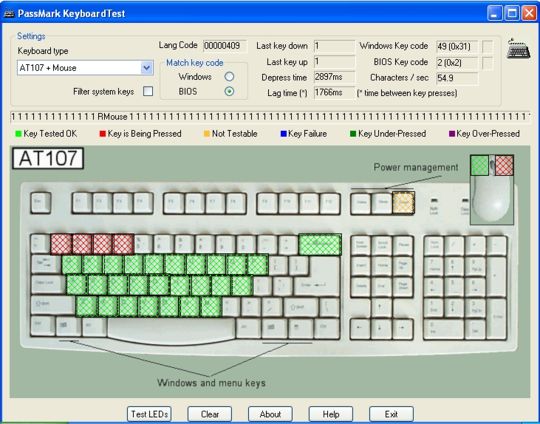 Перевіряємо клавіатуру офлайн за допомогою Keyboard Test
Перевіряємо клавіатуру офлайн за допомогою Keyboard Test
Як потрібно доглядати за клавіатурою
Якщо ви володар зручною, красивою і дорогий клавіатури, з якою вам приємно користуватися, ви просто зобов’язані доглядати за нею і проводити іноді діагностику. Тим більше, що для цього не потрібно великих витрат і сил. Необхідно лише періодично продувати порожнини між клавішами пилососом або феном. Це потрібно робити частіше любителям їсти бутерброди з чаєм, за переглядом новин і відеороликів в Інтернеті. Можна позбавлятися від сміття і крихт простим струшуванням корпусу клавіатури. З зовнішньої сторони клавіші також потрібно періодично протирати. Робити це бажано спеціальним антибактеріальним засобом.
Якщо з вашої клавіатурою все ж трапилася біда – деякі клавіші вийшли з ладу, і ви не можете повноцінно на ній працювати, ви можете тимчасово скористатися екранною клавіатурою, яка є в кожній операційній системі Windows. Великих текстів на ній не написати, але виконати рядові завдання, такі як введення повідомлень в соцмережах і електронною поштою, відповіді в різних чатах, ви зможете легко.
Щоб її відкрити в будь-якій версії ОС:
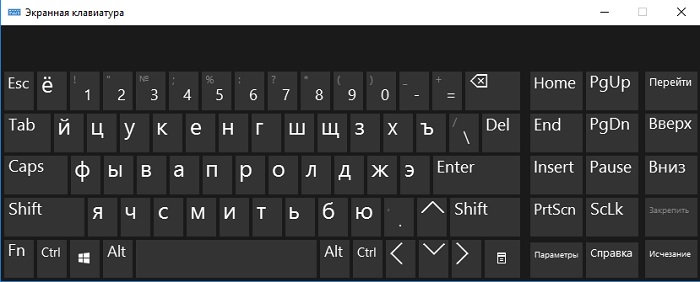 Екранна клавіатура Windows
Екранна клавіатура Windows
Є спосіб швидко відкрити екранну клавіатуру Windows. Для цього:
Використовуючи ці рекомендації і тест-сервіси, ви зможете перевірити свою клавіатури як в режимі онлайн, так і на робочому столі комп’ютера.


